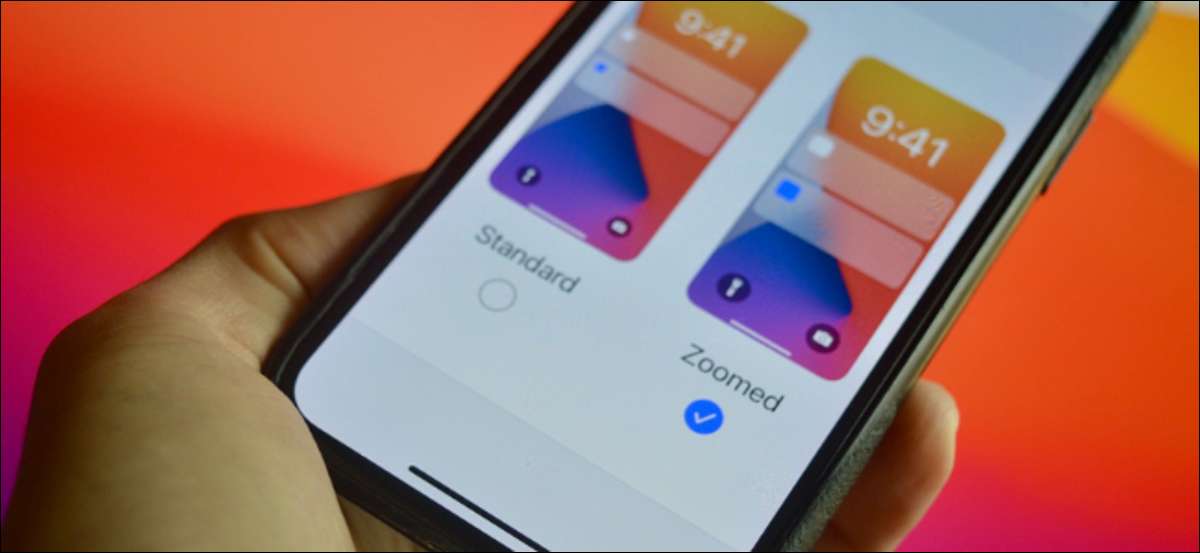
¿Quieres darte un descanso a tus ojos? Puede intentar aumentar el tamaño del texto en su iPhone, pero eso no ayuda con la UI. A continuación, lee cómo usar la función de zoom de pantalla para ampliar toda la interfaz en su iPhone.
Mostrar Zoom vs. Tamaño del texto
Aumentando el tamaño del texto En su iPhone o haciendo que el texto en negrita sea el envío habitual cuando un usuario tiene dificultades para ver el contenido en el iPhone. Pero el problema es que esta solución no se escala bien.
RELACIONADO: Cómo hacer que el texto sea más grande y más legible en iPhone o iPad
Aumentar el tamaño de la fuente después de un par de muescas arruina algunos elementos de UI (y se ve bastante feo). Un ejemplo clásico es el tamaño del texto del botón, pero el botón se mantiene al mismo tamaño. (Observe el botón "1" en la siguiente captura de pantalla derecha).
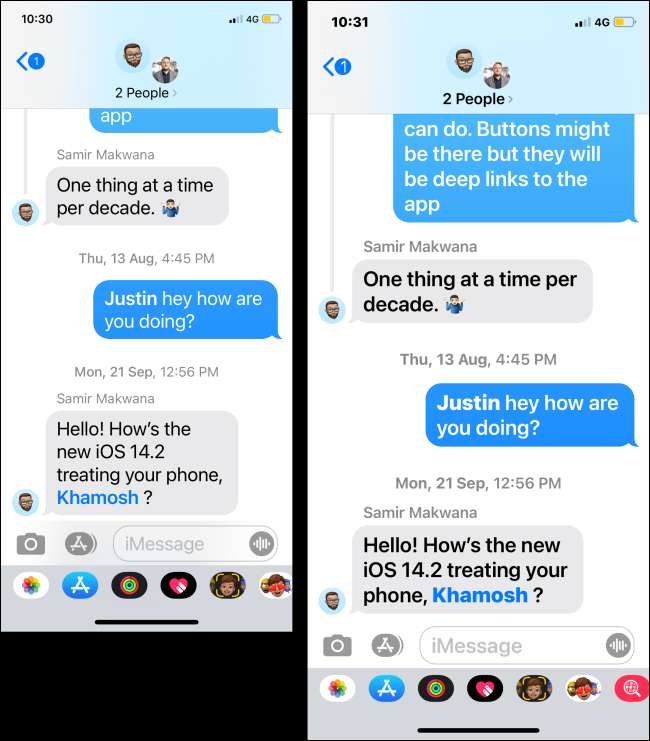
Mostrar zoom resuelve este problema. Esta función emula esencialmente una pantalla de resolución más baja en su iPhone (como puede ver en la siguiente captura de pantalla). Por ejemplo, en un iPhone 11 Pro Max, verá la resolución de un iPhone 11 en su lugar.
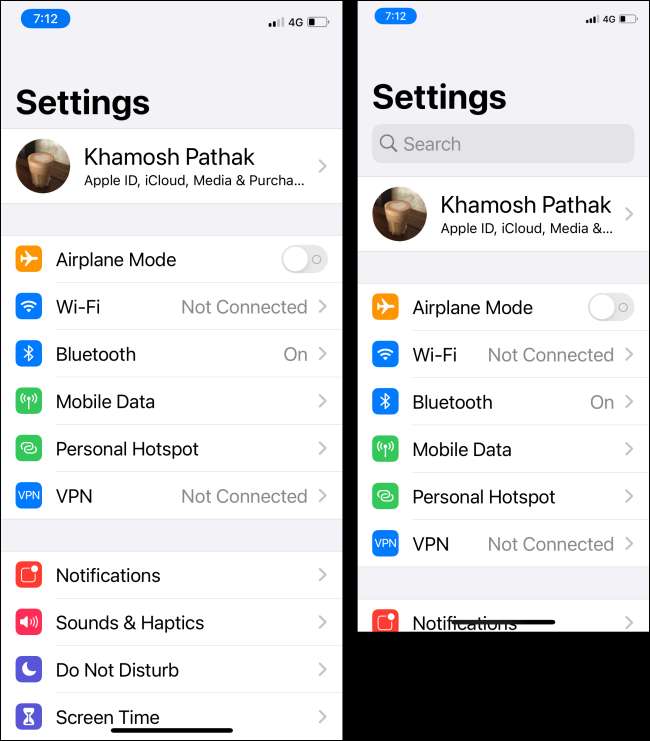
Esto significa que todos los elementos de la UI son más grandes en su iPhone, incluido el texto y los botones. Y esta característica funciona de forma nativa, en todo el sistema operativo.
La función de zoom de pantalla funciona en todos los iPhones lanzados después del iPhone 6S (incluida la iPhone de segunda generación se y los iPhones con la ID de la cara). Tenga en cuenta que mostrar el zoom también es diferente de Accesibilidad Zoom , que le permite magnificar una parte de su pantalla o toda su pantalla.
RELACIONADO: Cómo ampliar cualquier aplicación en su iPhone o iPad
Cómo habilitar Mostrar zoom en iPhone
Habilitar la pantalla Zoom en el iPhone es bastante fácil. Primero, abra la aplicación "Configuración" en su iPhone.

A continuación, vaya a la "Pantalla y amplificador; Sección "Brillo.
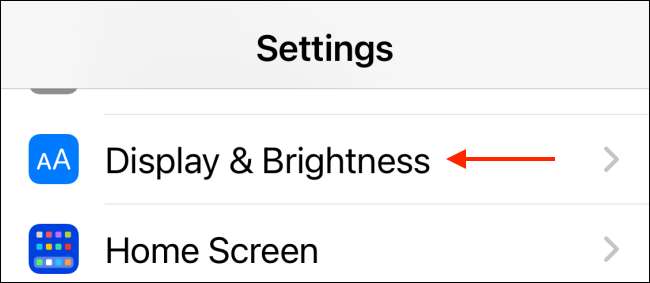
Aquí, desde la sección "Mostrar zoom", toque el botón "Ver".
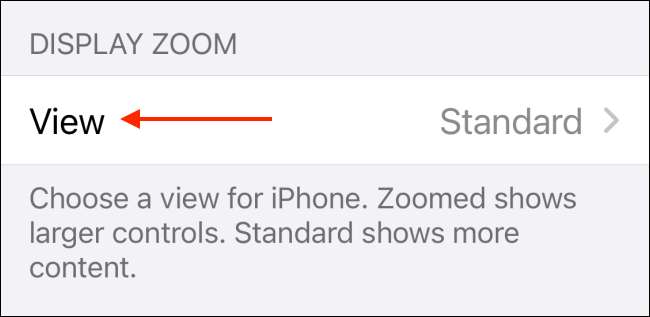
Elija la opción "Zoomed".
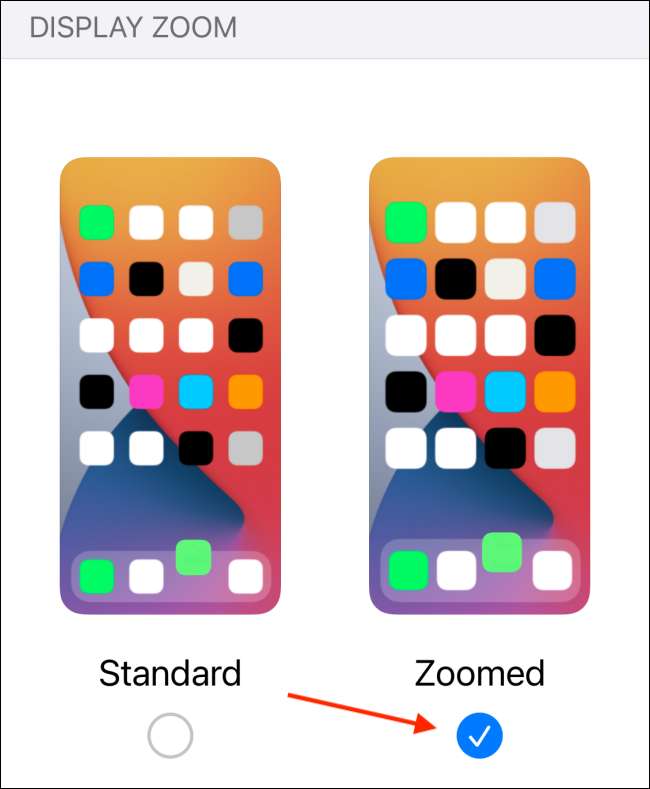
Desde la parte superior, toque el botón "SET".

Desde la ventana emergente, seleccione la opción "Usar zoom".
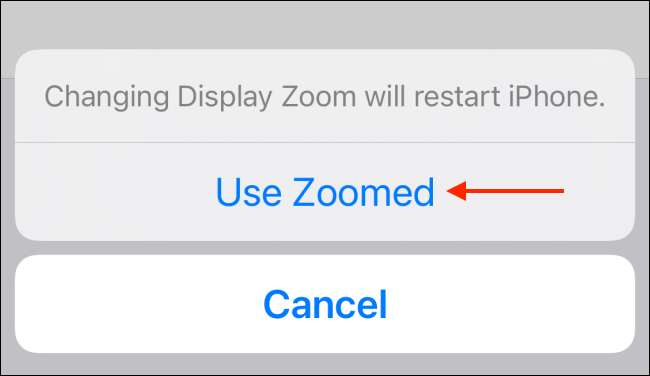
Tu iPhone se reiniciará en un par de segundos.
Ahora, cuando desbloqueas tu iPhone, verás que la interfaz y el texto ahora son más grandes.
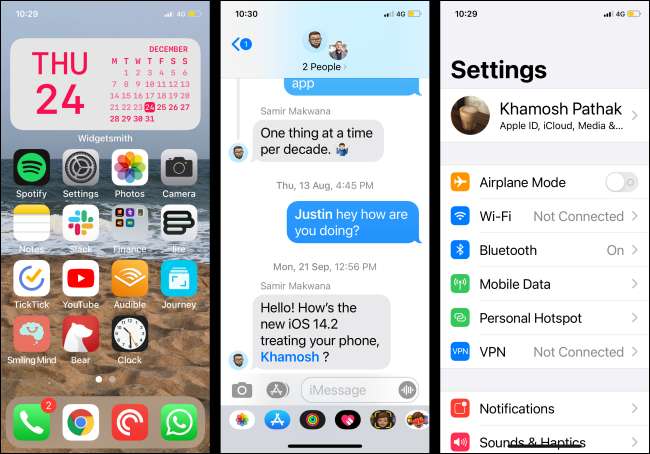
Si desea cambiar al modo predeterminado, vuelva al menú de configuración "Mostrar zoom" y cambie al modo "Estándar".
¿Quieres hacer que el texto sea aún más legible? Intenta usar el Característica de texto en negrita en su iPhone !
RELACIONADO: Cómo habilitar texto en negrita en su iPhone o iPad







